 伝統的に、さまざまな程度のDIY-nostiの電子機器用のプリント回路基板の設計では、ほとんどがProteus、EagleCAD、SprintLayoutなどのほぼ同じソフトウェアのセットを使用します。 最近まで、私のニーズはすべてProteus + SprintLayoutバンドルで満たされていましたが、Proteusは成功し、他の電子向き(「耳で」)のCADプログラムとは良好な関係がなく、紙またはウィンドウは望んでいませんでした。
伝統的に、さまざまな程度のDIY-nostiの電子機器用のプリント回路基板の設計では、ほとんどがProteus、EagleCAD、SprintLayoutなどのほぼ同じソフトウェアのセットを使用します。 最近まで、私のニーズはすべてProteus + SprintLayoutバンドルで満たされていましたが、Proteusは成功し、他の電子向き(「耳で」)のCADプログラムとは良好な関係がなく、紙またはウィンドウは望んでいませんでした。
代替品を検索した結果、ブルジョアのDesignSpark PCBプログラムのウェブサイトにアクセスし、さらに使用することでこの短いレビューを書くように促されました。
私の純粋に主観的な観点から、このようなCADプログラムを使用することの利便性は、2つのポイントの80%です。
- 独自の電子部品を作成する便利さ
- トレースボードの便利さ
これらの2つのポイントについては、後で説明します。
免責事項
この記事で説明するすべての図面は、この記事専用に作成されています。 最適性、洗練性、規範や標準への準拠を主張するものではありません。 それらは作者によって作成されたものではなく、作成されることもないため、ボードのパフォーマンスでさえも何も確認されていません。 見積もり、比較、比較、および結論はすべて100%主観的です。
プログラム自体についてのいくつかの言葉
最初の、そしておそらく最も楽しい印象は、シェアウェアプログラムです。 そして、この場合、条件付き自由の概念は有益な方法で開示され、一時的な自由または機能が制限された自由の概念とは著しく異なります。 インストール後、アクティベーションコードが要求され、アクティベーションコードが登録後にサイトで発行されます-すべてが簡単です。 プロファイルで職業「エンジニア」を指定した後、6台のコンピューターのライセンスが発行されました。 登録のもう1つの便利な側面は、電子コンポーネントをダウンロードするためのオープンデータベースのサイト上の存在です。 ベースは巨大ですが、非常に細分化されています。
第二に、プログラムは「フルサイクルプログラム」のクラスに属します。 回路図(1つまたは複数)に基づいて、すべてのチェックと一緒にボードが作成および作成され、将来のショールの3Dモデルをすぐに変更できます。
DS1307
ユーザーライブラリ用のコンポーネントを作成するプロセスを説明する最も簡単な方法は、マイクロサーキットの例です。この場合、DIP-8パッケージのDS1307がテスト対象になります。
プロセス自体は、Eagle CAD環境のプロセスに似ています。
- 図を描く
- 体を描く(1つ以上)
- 大ざっぱな結論を実際の結論と比較することにより、回路とハウジングを盲目にします。
ライブラリカタログの構造を見てみましょう。
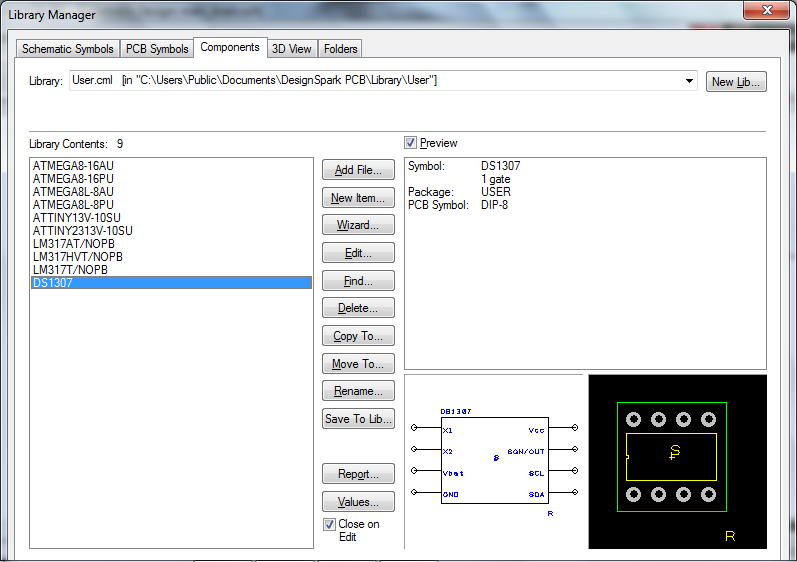
ライブラリカタログ。 回路図は分離され、ハウジングは分離され、それらから作成されたコンポーネントも分離されます。
上のスクリーンショットでは、結果として得られたものです。
設計者は、電子コンポーネントのレンダリングプロセスを担当します。これは、シンボルウィザード、フットプリントウィザード、コンポーネントウィザードなど、将来の詳細の設計の各段階に対応する個別のデザイナーです。 次に、それぞれについて詳しく説明します。
シンボルウィザード
回路図の描画を提供するSymbol Wizardを起動します。

左は、コンポーネントをレンダリングする主な段階を説明しています。
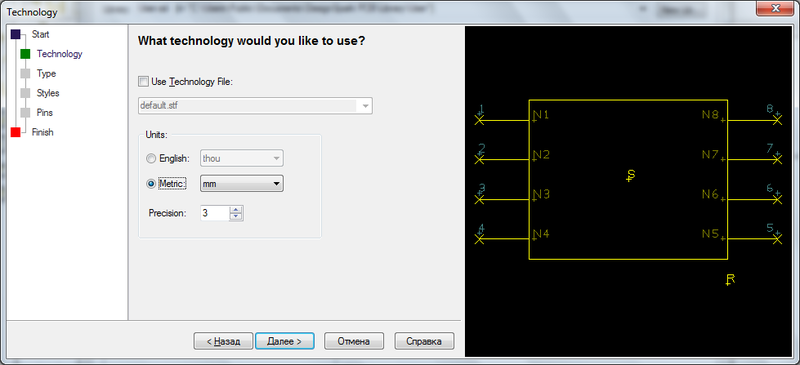
テクノロジーは「デフォルト」のままにすることができます。 便宜上、測定のメートル法システムを選択して従います。

将来の詳細のシンボルのタイプ/タイプと、スキームに対する碑文の配置を選択します。
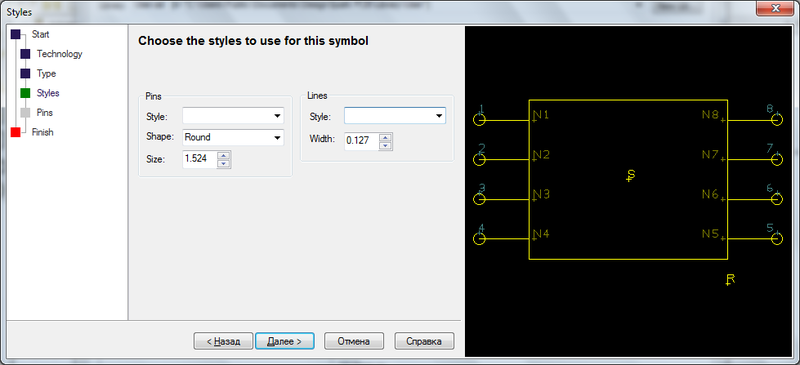
ピンの表示スタイルとサイズを設定します。
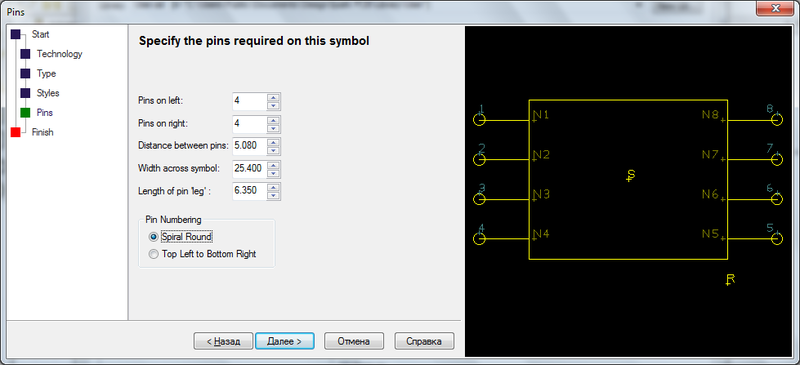
最後に、ピンの左右の数、ピン間の距離、長さ、番号付けの順序を設定します。
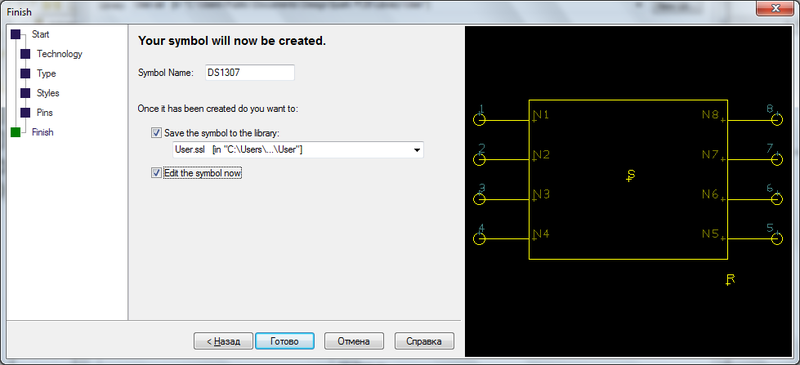
作成されたシンボルに名前を割り当て、ユーザーシンボルライブラリに保存します。 ちなみに、この場合は作成したマイクロサーキットの名前を使用しましたが、コンポーネントを「PIN-8」と命名する方が合理的ですが、一度作成すると、適切な数のレッグを持つ他のコンポーネントに使用できます。

最後に何が起こったのかを示します。 この回路図に基づいてコンポーネントを作成する段階での碑文N1〜N9は、対応する名前に置き換えられます。 このスクリーンショットでは、明確にするために、結果の値に署名しました。
フットプリントウィザード
電子部品のPCBモデルを作成するフットプリントウィザードは、シンボルウィザードとまったく同じです。 同じコンストラクタ、今すぐケースを作成します。
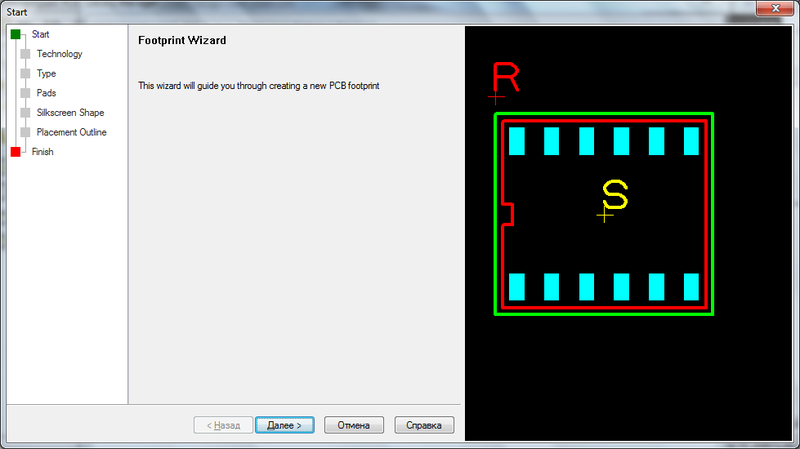
このプロセスはほぼ完全に同一であり、同じEagle CADと比較してその単純さで終了します。
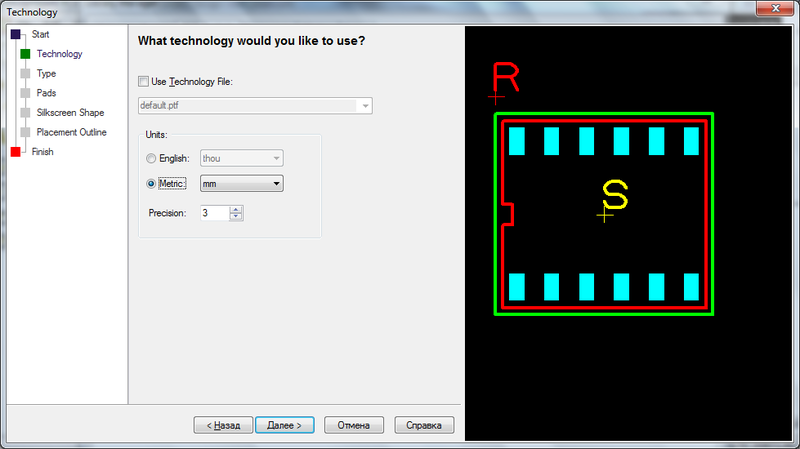
テクノロジーを「デフォルト」のままにして、メトリックシステムを公開します。

ケースの種類と碑文の配置を選択します(これは既にシルクスクリーン印刷用です)。
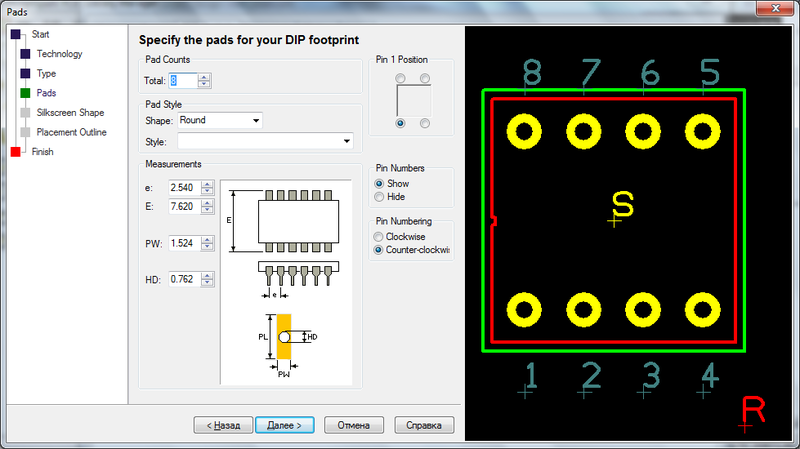
脚の下のパッドのパラメーターを設定します:番号、サイズ、スタイル、脚間の距離、番号付けの順序。
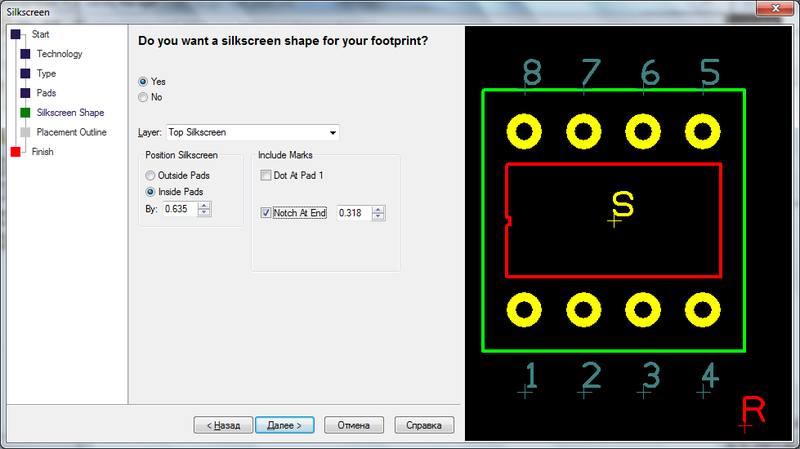
シルクスクリーン印刷のモデルを設定しました。 パッドの内側に長方形が設定されていますが、通常は外側にありますが、外側がより気に入っています。

最後から2番目のステップは、コンポーネントに示された外部境界を示すかどうかを選択することです。その後、結果のPCBモデルを保存するか、すぐに結果の手動編集に進むことができます。これは、「完了」ボタンをクリックしたときの「フットプリントを今すぐ編集」チェックボックスの状態に依存します
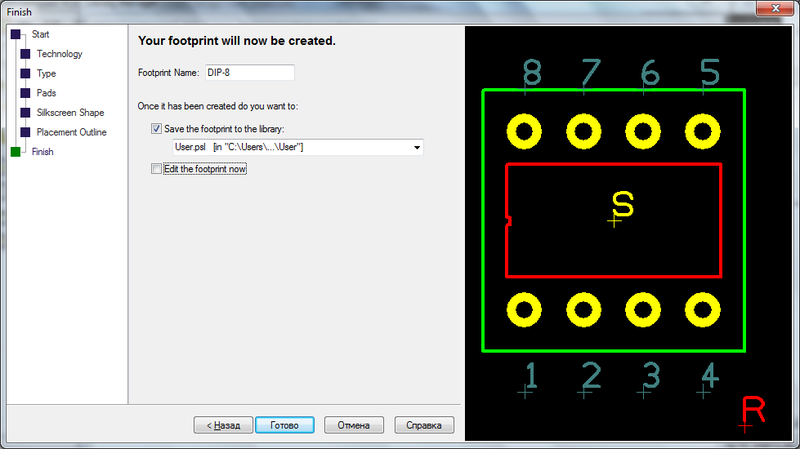
手動編集モードでは、コンストラクターで作成されたモデルに何かを削除したり、モデルに何かを追加したりできます。 たとえば、SOIC-10ケースの接点の半分と4つの正方形パッドから、SMDマウント用のミニUSBモデルが得られます。
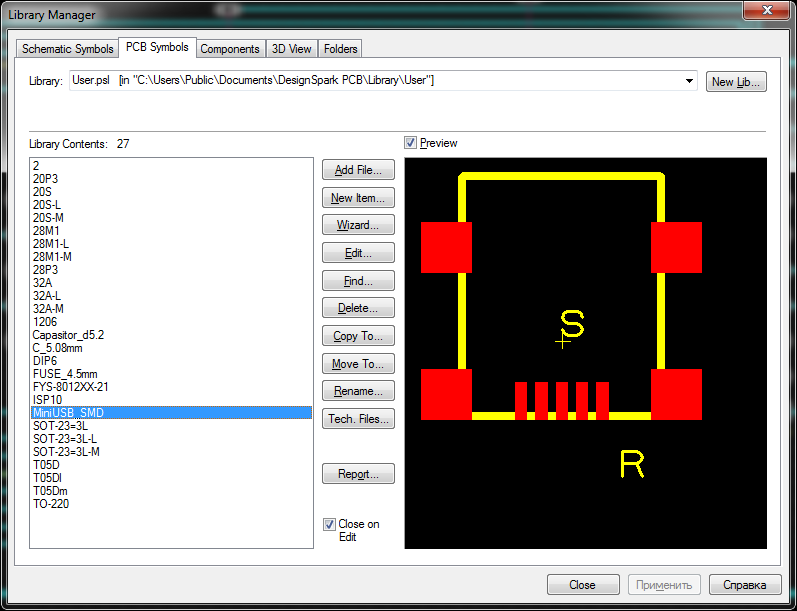
回路図とPCBモデルから電子コンポーネントを作成することは、実際には、回路図ピンとPCBモデルのパッドを単純に比較することです。 これにはコンストラクターもありますが、上記のコンストラクターと同じであるため、非表示にします。
スクリーンショットコンポーネントウィザード 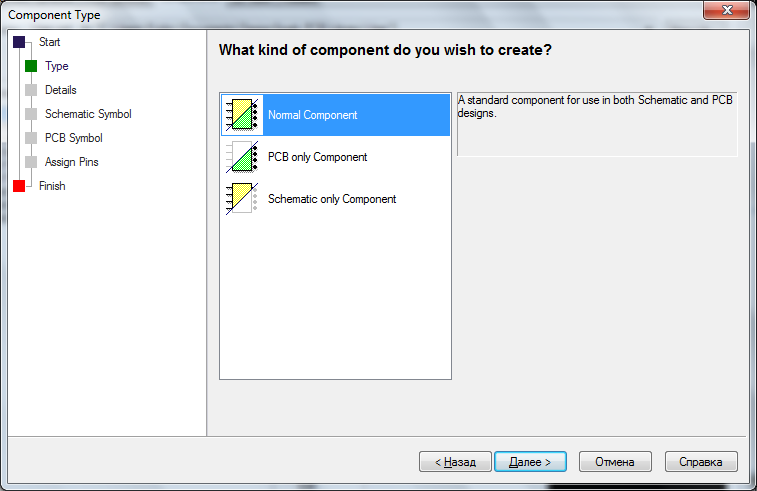

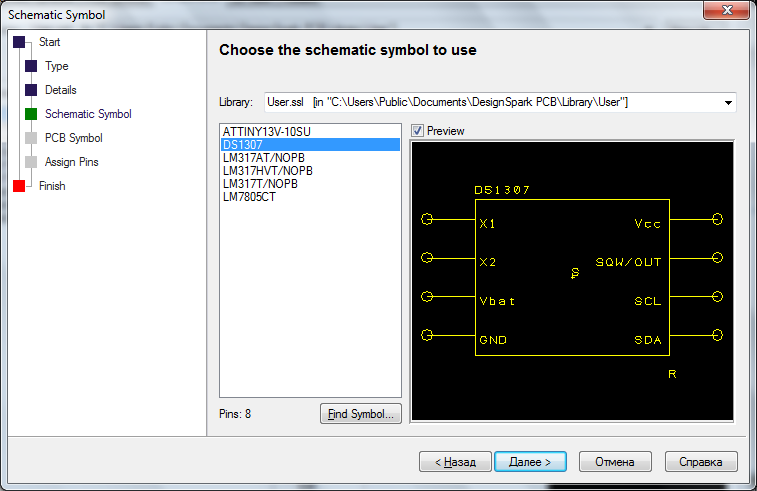


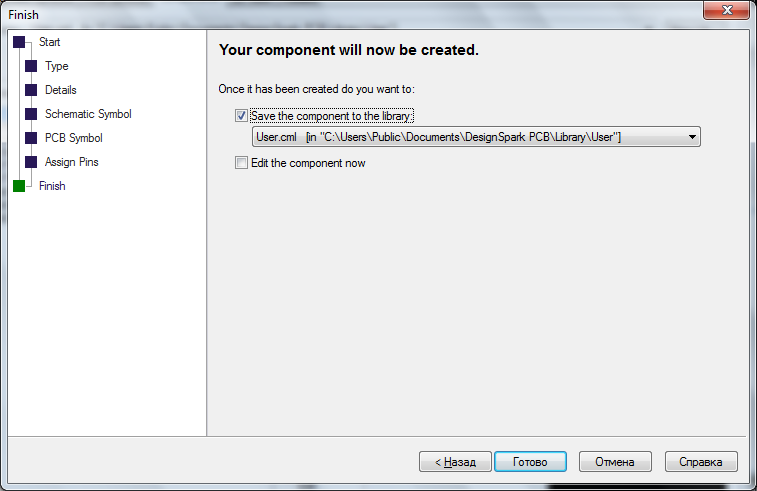
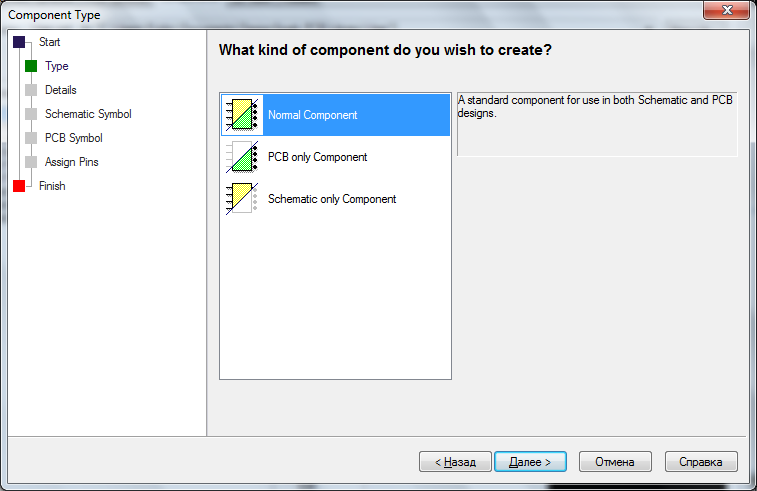

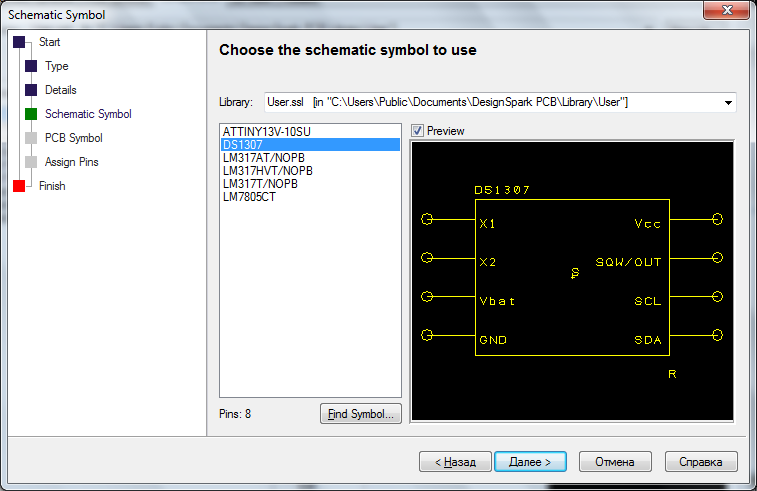


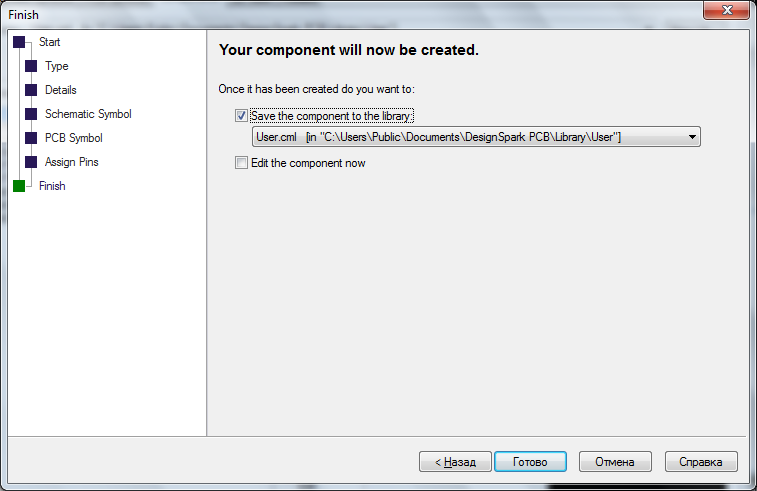
ボードトレース
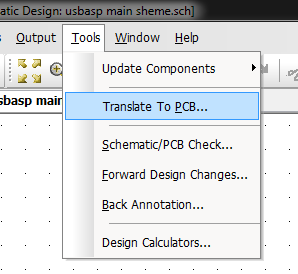
... 2回のクリックで開始します。 :)
トレース図は次のようになります。

少し変更されたUSBaspプログラマー
このプログラムの伝統から逸脱することなく、[ツール]-[PCBに変換...]を2回クリックすると、別のデザイナー(将来のボードのデザイナー)が起動します。
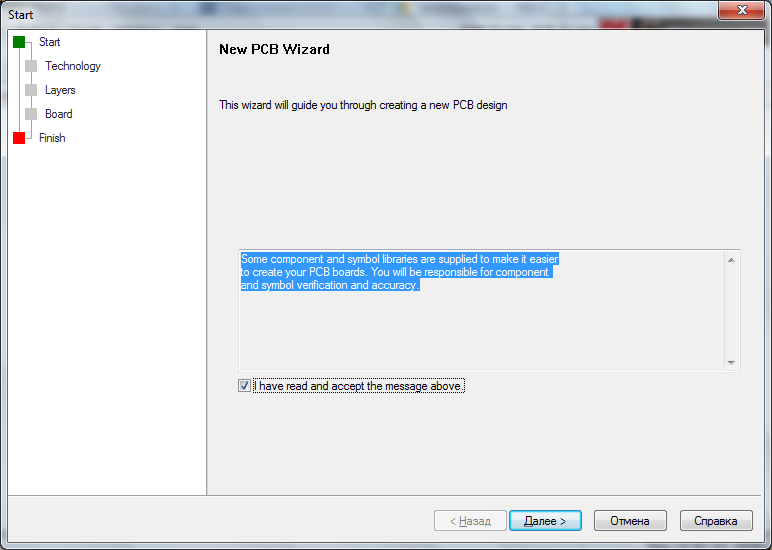
私たちはあなたの裁量でメッセージを読んだ(または読まない)、ボードの作成に同意するか拒否する。
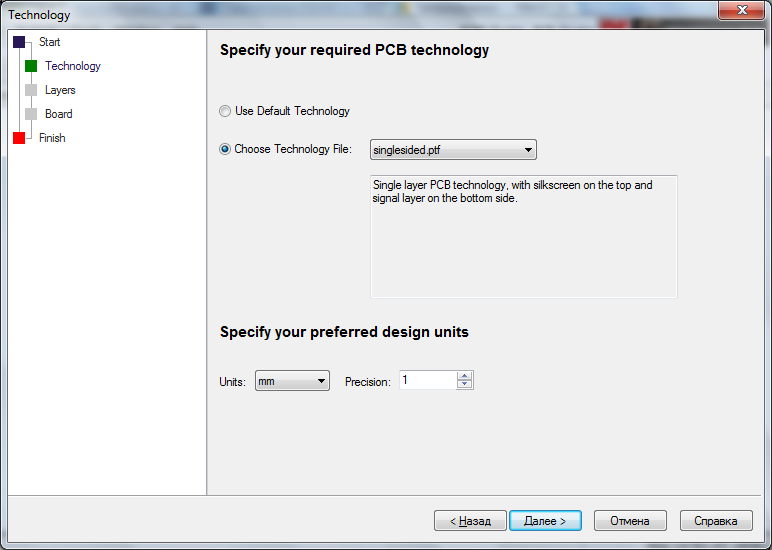
悪名高いテクノロジーファイルについては本文の後半で説明します。これで、デフォルトのテクノロジーとmmを単位として使用できます(誰かにとって便利な場合は、なた)。
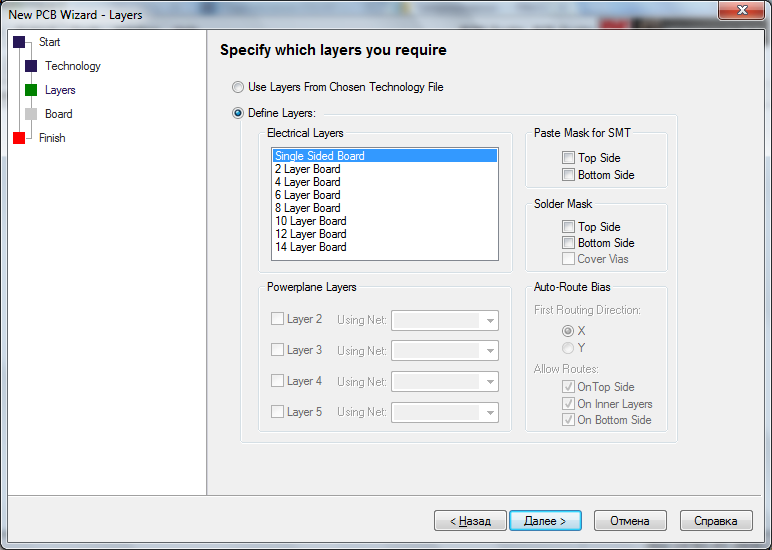
このスクリーンショットは、前の段落のテクノロジーをデフォルトのままにすることができる理由を明確に示しています。 レイヤーの数(1〜14)を選択し、はんだマスクを配置するレイヤーを指定します。
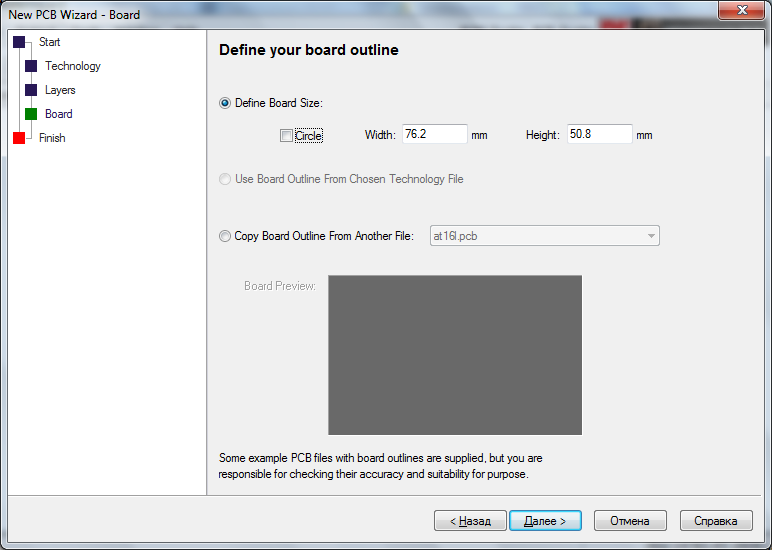
ボードの開始寸法またはボードが丸い場合の直径を示します。 「開始」サイズは、すべて同じであり、これらのパラメーターはすべて簡単に変更できるためです。
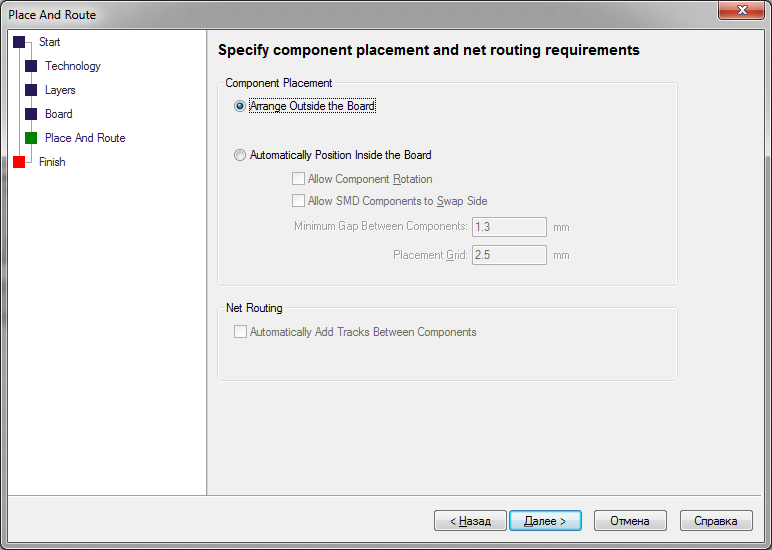
「配置とトレース。」 ボード上にコンポーネントを自動的に配置し、それらの間のトラックをトレースすることには意味がありません-希釈されていないトラックの長いリストを持つ小さなコンポーネントの束を取得します。 オートルーターはありますが、繁殖は不十分です。
これらすべてのアクションの結果は、次のような図になります。

シルエットボード、コンポーネント、通信。 Eagle CADのように。
ただし、コンポーネントをボードに配置してトラックを作成する前に、デザイナーでデフォルトのままになっている非常に技術的なファイルについていくつかの言葉を言う必要があります。 配線で使用される技術基準を制御するのは、このファイルです:電源と信号トラックの幅、それらの間の距離、トラックとコンポーネント間の距離など。 そして今、トレースを開始する前に、それを処理するのが最善です。 その設定は[設定-デザインテクノロジー]にあり、外見上は必要な値が入力されるテーブルのように見えます。
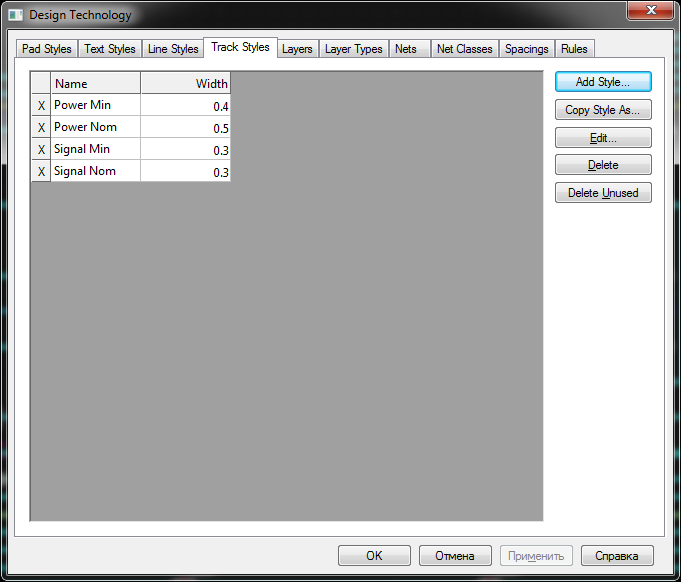

さらに、コンポーネントを既に配置し、トラックを追跡し、テストを実行し、エラーを修正するなどができます。
いくつかのチェックがありますが、主なものはデザインルールチェックのみです。 距離、接続、ギャップ、交差点など、テクノロジーファイルに記述されているすべてのルールへの準拠を検証します。
* .txt形式の監査レポートがプロジェクトフォルダーに表示されます。
結論として、輸出の機会について一言。
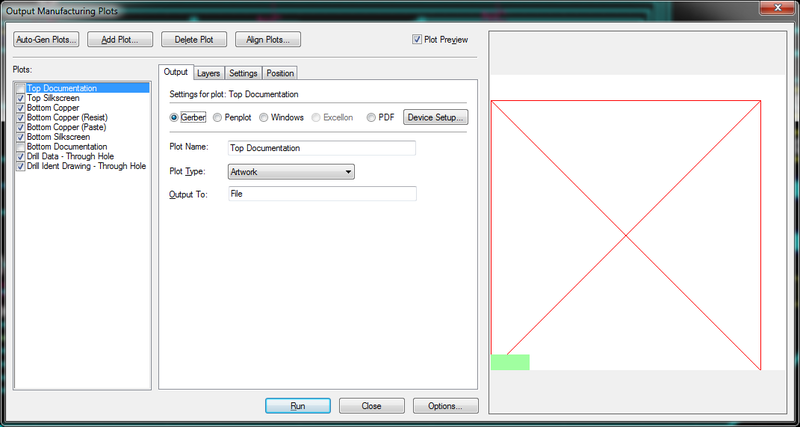
最も人気のあるガーバー形式に加えて、DXFにエクスポートすることができます。これは、実際には、図面の汎用交換形式です。 したがって、AutoCADまたはDXFをサポートする他のプログラムへの後続のインポートの対応する機会は、現在非常に多くあります。
プログラムは公式サイトからダウンロードできます。